iTunes สำหรับกาน้ำชา: การติดตั้งและอัปเดตบนพีซี (Windows) และ Mac (OS X) การตรวจสอบการอัปเดต iTunes ด้วยตนเองและอัตโนมัติ
การติดตั้ง iTunes บนคอมพิวเตอร์และอัปเกรดเป็นเวอร์ชั่นล่าสุดนั้นง่ายมากและลงมาเพื่อการกระทำหลายอย่าง วันนี้เราจะบอกวิธีติดตั้ง iTunes บนพีซี (ขึ้นอยู่กับ Windows) และ Mac (บน OS X) วิธีการกำหนดค่าการตรวจสอบการอัปเดตอัตโนมัติและวิธีอัพเดต Aytyuns ด้วยตนเอง
ดังที่คุณทราบอยู่แล้ว iTunes MediaCombine จะต้องดาวน์โหลดเนื้อหา (เพลงวิดีโอ) ใน iPhone, iPod Touch และ iPad และการซิงโครไนซ์ (รายชื่อการตั้งค่าปฏิทิน) ด้วยคอมพิวเตอร์ นอกเหนือจากฟังก์ชั่นระดับประถมศึกษา Aytyuns อนุญาตหรืออุปกรณ์ iOS อื่น ๆ (iPod Touch และ iPad) อัปเดตเฟิร์มแวร์ของอุปกรณ์และสร้างการสำรองข้อมูล จากการบอกกล่าวทั้งหมดเราสามารถสรุปได้ - จำเป็นต้องใช้ iTunes สำหรับเจ้าของ iPhone, iPod Touch และ iPad ทั้งหมด ดังนั้นเจ้าของแต่ละคนของฐานข้อมูล iOS จะต้องสามารถติดตั้งและอัปเดต iTunes เป็นเวอร์ชันล่าสุดได้
สิ่งที่คุณต้องรู้เกี่ยวกับ iTunes เริ่มต้น:
- iTunes มีไว้สำหรับคอมพิวเตอร์ส่วนบุคคลเท่านั้น (เดสก์ท็อปหรือพกพา) ติดตั้ง iTunes บน iPad หรือ iPhone เป็นไปไม่ได้.
- iTunes ใช้ฟรี และมันไม่ได้มีไว้สำหรับใช้ในเชิงพาณิชย์ หากคุณเสนอซื้อ iTunes เพื่อรับเงินอย่าหลงกลนี่เป็นการฉ้อโกง คุณสามารถทำได้อย่างรวดเร็วและไม่มีการลงทะเบียนกับเว็บไซต์อย่างเป็นทางการของ Apple
- ในการดาวน์โหลดเนื้อหาใน iPhone, iPod touch หรือ iPad ที่คุณสามารถทำได้โดยไม่มี iTunes (เป็นไปได้จาก iCloud, เนื้อหาที่จะดาวน์โหลดโดยผู้จัดการไฟล์บุคคลที่สาม) แต่เพื่อกู้คืนอุปกรณ์หรือไม่มี iytyuns จะไม่ทำงานในทางใดทางหนึ่ง
วิธีการติดตั้ง iTunes
วิดีโอเกี่ยวกับวิธีการติดตั้ง iTunes บน Windows 10:
Aytyuns เช่นเดียวกับแอปพลิเคชันอื่น ๆ ได้รับการติดตั้งในสภาพแวดล้อม Windows และ Mac OS X ของลักษณะมาตรฐานกระบวนการนี้ไม่แตกต่างกัน
ขึ้นอยู่กับระบบปฏิบัติการและการปล่อย (32- หรือ 64- บิต), iTunes ตั้งค่าแยกต่างหากบน:
- Mac OS X;
- Windows (รุ่น 32 บิต);
- Windows (รุ่น 64 บิต)
iTunes เข้ากันได้กับ Windows XP, Vista, Windows 7 และ 8
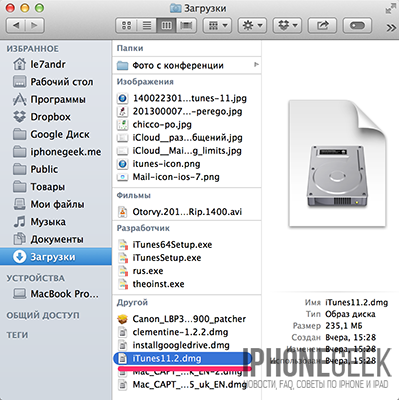
ไม่จำเป็นต้องดาวน์โหลดและติดตั้ง iTunes บน IMAC, Mac Pro, MacBook Air และ Pro ไม่จำเป็นอย่างน้อยใน OS X Mavericks โปรแกรมถูกตั้งค่าเป็นระบบเริ่มต้น
วิธีอัปเดต iTunes ใน Windows Wednesday
ตามค่าเริ่มต้นหลังจากการติดตั้งแต่ละครั้ง iTunes จะเริ่มทำงาน iTunes จะตรวจสอบความพร้อมใช้งานของการอัปเดตโดยอัตโนมัติและหากรุ่นที่ใหม่กว่าปรากฏบน Apple Server โปรแกรมจะเสนอให้อัปโหลดและติดตั้งการอัปเดต ทั้งหมดที่คุณต้องการเห็นด้วยกับการดาวน์โหลดและติดตั้ง iTunes Updates ในหน้าต่าง Apple Software Update แยกต่างหาก
ตรวจสอบความพร้อมของการอัปเดต ITYUNS และโดยไม่ต้องเริ่มต้นโปรแกรมBootloader Update Apple Software เป็นโปรแกรมแยกต่างหากและทำงานนอกสภาพแวดล้อม iTunes
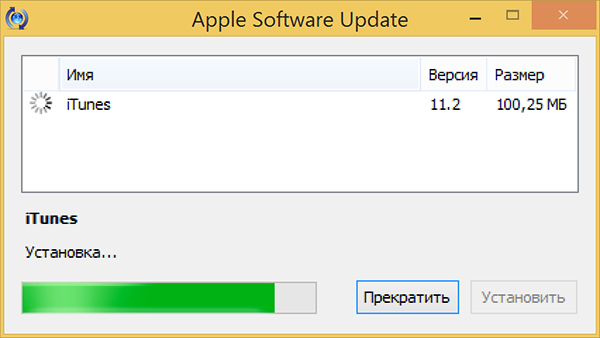 ตัวอย่างการอัปเดต iTunes อัตโนมัติผ่านการอัพเดตซอฟต์แวร์ Apple
ตัวอย่างการอัปเดต iTunes อัตโนมัติผ่านการอัพเดตซอฟต์แวร์ Apple
สามารถตรวจสอบความพร้อมใช้งานของการอัปเดตสำหรับผลิตภัณฑ์ซอฟต์แวร์ Apple ทั้งหมดสำหรับ Windows ในตาราง:
- ทุกวัน
- รายสัปดาห์
- รายเดือน
- ไม่เคย
ตั้งค่าความถี่ของการตรวจสอบในหน้าต่าง อัปเดตซอฟต์แวร์ Apple บนเมนู แก้ไข -\u003e การตั้งค่า -\u003e กำหนดการ.
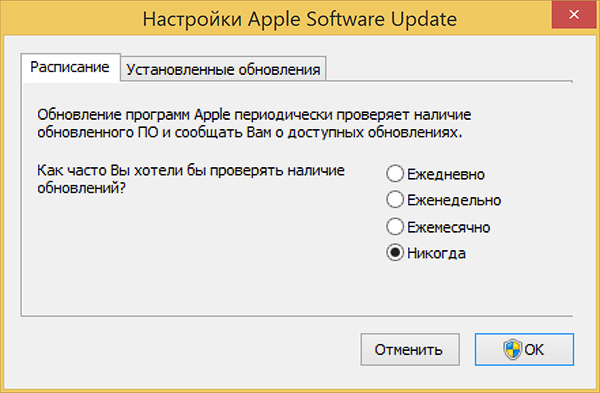 ในการตั้งค่าการอัพเดตซอฟต์แวร์ Apple คุณสามารถระบุความถี่ของการอัปเดต
ในการตั้งค่าการอัพเดตซอฟต์แวร์ Apple คุณสามารถระบุความถี่ของการอัปเดต
หากด้วยเหตุผลบางอย่างเมื่อเริ่ม iTunes จะไม่ตรวจสอบการอัปเดตโดยอัตโนมัติตรวจสอบความพร้อมใช้งานของ Apple รุ่นใหม่ในคู่มือ
- เรียกใช้ iTunes และในเมนูหลัก " การอ้างอิง"เลือก" การอัปเดต«.
- iTunes จะตรวจสอบความพร้อมใช้งานของการอัปเดตโดยอัตโนมัติและหากคุณมีรุ่นที่เกี่ยวข้องมากขึ้นการแจ้งเตือนที่เหมาะสมจะถูกส่งออกบนเซิร์ฟเวอร์
- ทำตามคำแนะนำของโปรแกรมขั้นตอนเข้าใจได้อย่างสังหรณ์ใจ
วิธีอัปเดต iTunes บน Mac ใน OS X
เจ้าของคอมพิวเตอร์ Mac โชคดีมากระบบจะตรวจสอบการอัปเดตซอฟต์แวร์โดยอัตโนมัติและไม่เพียง แต่ iTunes ไม่จำเป็นต้อง "เต้นรำกับแทมบูรีน" เพิ่มเติม
แน่นอนใน OS X เช่นเดียวกับใน Windows คุณสามารถตรวจสอบความพร้อมใช้งานของการอัปเดตและใน iTunes เองด้วยตนเอง
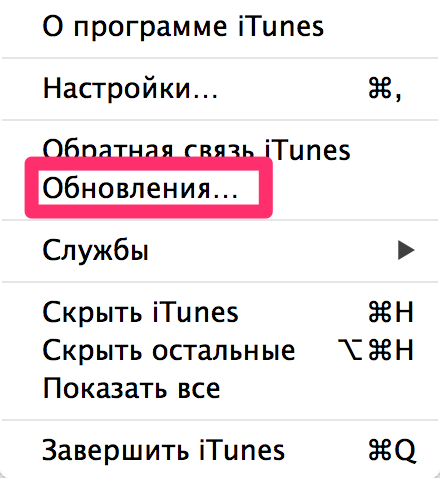
วิธีปิดใช้งานการอัพเดทการอัปเดตอัตโนมัติใน iTunes
หากด้วยเหตุผลบางอย่างคุณไม่ต้องการให้ iTunes ตรวจสอบความพร้อมใช้งานของการอัปเดตที่มีอยู่โดยอัตโนมัติฟังก์ชั่นสามารถปิดได้
บน Mac ใน OS X:
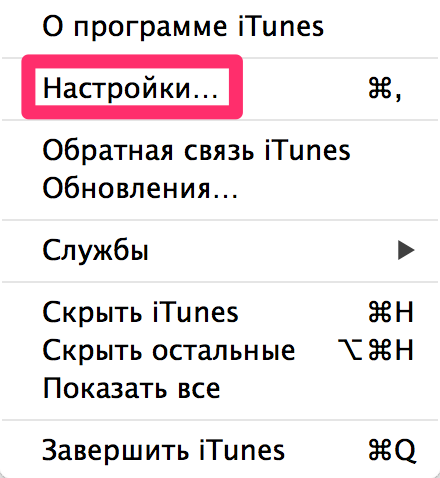
บนพีซีใน Windows:
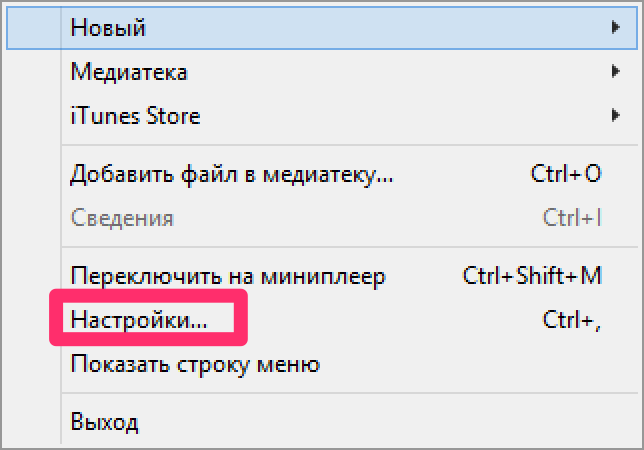
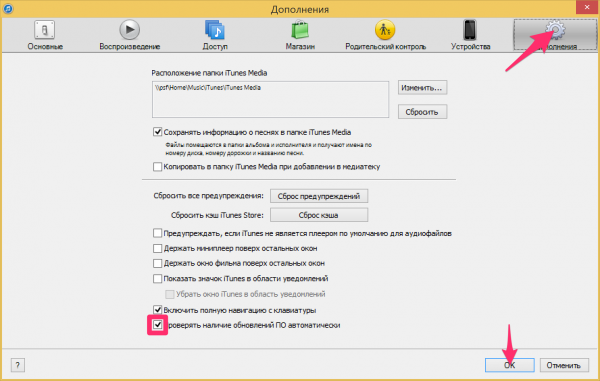
วิดีโอวิธีปิดใช้งานการอัปเดต iTunes
ดังนั้นทุกอย่างง่าย ๆ จึงถูกติดตั้ง iTunes เช่นแอปพลิเคชันอื่น ๆ ในระบบปฏิบัติการที่คุณต้องการคุณสามารถอัปเดตโปรแกรมโดยอัตโนมัติหรือด้วยตนเองคุณสามารถตรวจสอบการอัปเดตได้โดยอัตโนมัติหากจำเป็นคุณสามารถปิดได้
เรามั่นใจในความยากลำบากในการทำงานกับ iTunes คุณจะไม่มีถ้าคำถามหรือข้อเสนอแนะปรากฏขึ้นเราพร้อมที่จะอ่านในความคิดเห็นและพยายามตอบคำถามเหล่านั้น
วิธีส่งคืน App Store ใน iTunes 12
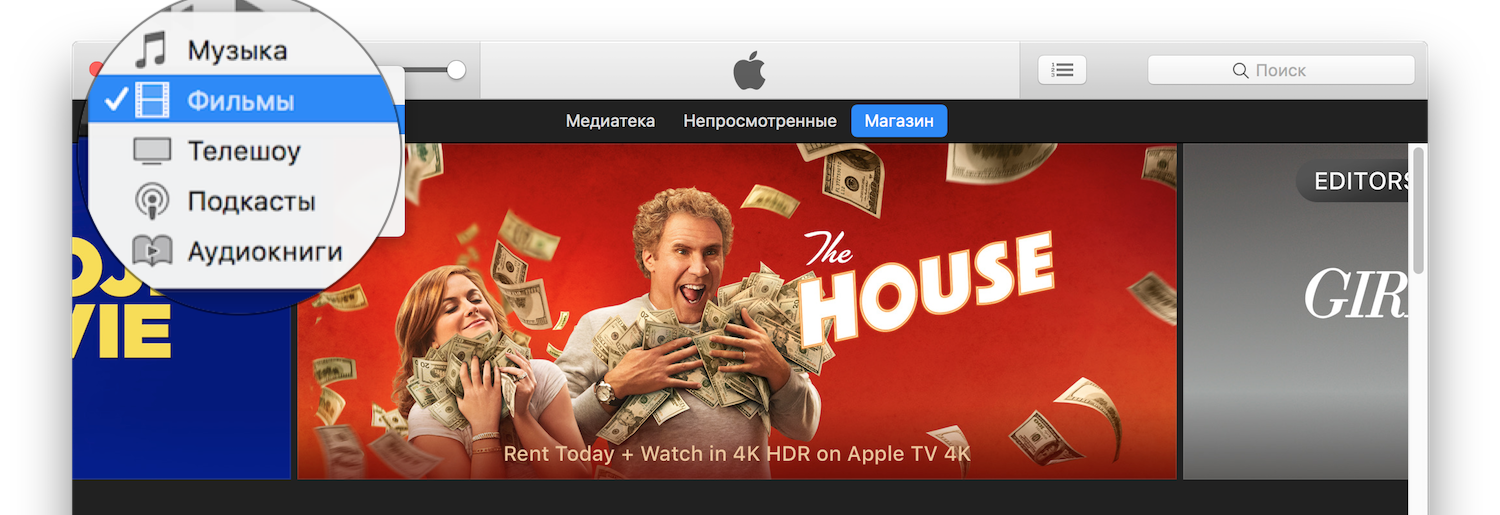
บน iTunes 12.7 Apple ลบ App Store อย่างสมบูรณ์ เพื่อส่งคืนคุณต้องติดตั้ง iTunes 12.6.4 เกี่ยวกับเรื่องนี้เป็นบทความแยกต่างหาก นอกจากนี้ยังมีวิดีโอภาพเคลื่อนไหวเกี่ยวกับสิ่งที่เกิดขึ้นและส่งผลกระทบต่อระบบนิเวศของ Apple อย่างไร
 บริการ "ห้ามการโทร" จาก Megafon
บริการ "ห้ามการโทร" จาก Megafon Tele Support Service2: โทรศัพท์ฟรี
Tele Support Service2: โทรศัพท์ฟรี วิธีการเชื่อมต่อหูฟังบลูทู ธ กับคอมพิวเตอร์?
วิธีการเชื่อมต่อหูฟังบลูทู ธ กับคอมพิวเตอร์?